前言
好久不用Arcgis,突然发现想用时,有点不会安装了,所以这里记录一下安装过程。
下载Arcgis
首先,下载一个arcgis版本,我这里下的是10.1。
推荐【 gis思维(公众号)】,【麻辣GIS(网站)】。
当然了,这都是很旧很旧的版本了,基本上没有三维功能。
一定要下载带注册机的。
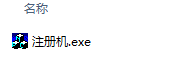
arcgis的压缩包包含3个部分,arcgis安装程序,arcgis license证书,注册机。
安装Arcgis Engine
先安装证书。
安装完用注册机生成注册码。
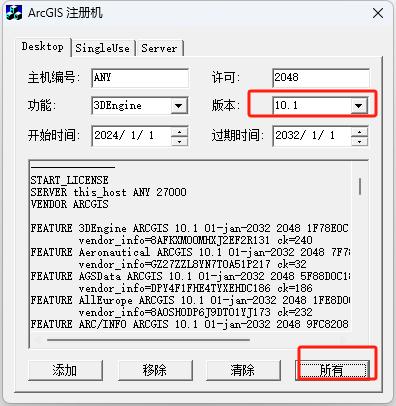
然后创建一个service.txt文件,一般情况,压缩包里会有一个。
也可以自己建,要utf-8编码。
复制注册码到service.txt里,然后将该文件替换到arcgis证书安装目录,我这里是C:\Program Files (x86)\ArcGIS\License10.1\bin。

然后打开Arcgis lecense server administrator。
点重新读取许可证。
如果停止状态,别忘了点启动。

注1:我在安装的时候遇到一个问题,就是启动点完,发现服务中,arcgis的证书服务已经启动了,但桌面应用的界面,还是提示未启动。我始终解决不了,后来去别的网站下了新的证书安装包,就好用了。这说明了我之前下载的arcgis证书应用是有问题的。
注2:这个证书原理很简单,理解原理后,可以方便我们解决问题,他就是一个winform小程序,程序里会创建一个服务,这个服务会开启一个socket监听,然后我们正式的软件,比如arcgisEngine或者arcgisDesktop启动时,会向这个端口发请求,如果返回值是可以接受的,那就可以正常使用了。
最后我们安装ArcgisEngine,这里直接下一步即可。

安装完成后,修改许可证管理器的地址。
我们已经知道了,主程序会向window服务发送sokcet了,那自然就很好理解这里。
我们把noset改为localhost,即让这个请求向localhost发送,至于端口,那都是arcgis程序里写死的,我们不用关心。

这样我们就安装完成了。
注:Arcgis提供的dll都是com组件,虽然我们都可以正常引用使用,但引用后,会在Interop.命名,Interop.是命名空间,它提供了将COM类型转换为C#类型的功能。
安装Arcgis Object
安装完 arcgis engine,我们还要安装arcgis object,这样才能让winform程序找到arcgis的相关组件。
但是,安装arcgis object要求我们的电脑要先安装 visual studio 2010。
由于我们早已经不用2010了,所以只能下一个安装。
visual studio 是支持安装多个版本的,我这里安装的是Visual studio 2022和2010。
推荐这个当快软件园下载,我就是这里下载的。https://www.downkuai.com/
安装完 vs 2010,就可以正常安装arcgis object了。
然后,我用vs 2010创建项目,然后在工具箱里,就可以看到arcgis的工具了。
创建项目,我们还是要用2010创建,然后再用2022打开即可。
因为安装了两个vs,所以默认,我们可能看不到VS2010的快捷方式,我们可以右键用VS2010的方式,打开一个2022的项目,正常情况是打不开的,但会VS2010的界面就会停留出来了,这时就可以创建项目了。
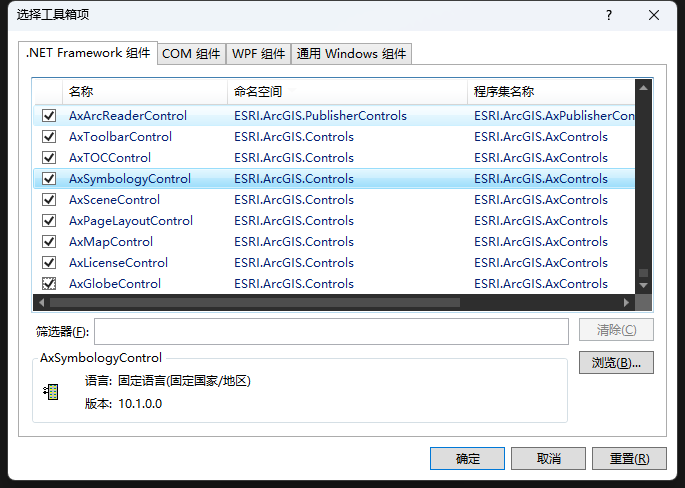
Arcgis开发传送门 通俗易懂的ArcGis开发快速入门
注:此文章为原创,任何形式的转载都请联系作者获得授权并注明出处!

若您觉得这篇文章还不错,请点击下方的【推荐】,非常感谢!






















 1364
1364











 被折叠的 条评论
为什么被折叠?
被折叠的 条评论
为什么被折叠?










